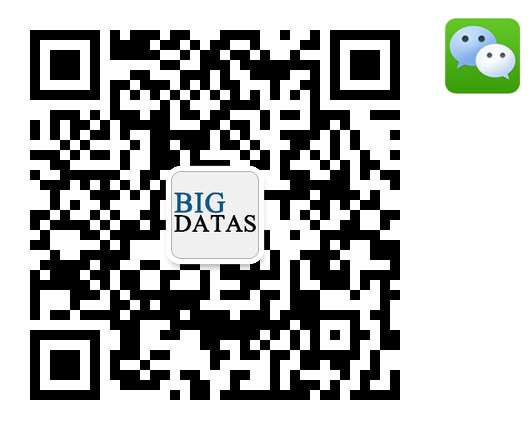| 2019年的第一期奥威BI数据可视化工具技巧分析课堂主要分为两部分。1、回顾上节课内容,即基于OurwayBI For K3的科目分配。2、基于OurwayBI For K3,学会利用联动+钻取的方式快速挖掘分析。首先,先来回顾上节课内容,即OurwayBI For K3的科目分配。
一、回顾——科目分配
前提,要准备一张利润表
方法:通过行计算进行科目分配(点击数据源视图列右边第三个小图标进入)
注:如已事先根据脚本执行维度表,则点击设置后,从来源明细表选中并拖到中间的维度明细表中即可。
如果维度表没用事先用脚步执行,则需点击维度名称右边“+”新建。虽然已经新建,但维度明细表却依旧为空,需要逐一添加新建。
科目分配_自定义公式计算
当需要自定义公式计算时,如需计算主营业务利润时,首先在维度明细表中选中“主营业务利润”,其次在最右编辑菜单栏实际发生值取得方式中选择“公式计算”,并在计算公式行业通过拖曳的方式完成自定义公式。 
完成以上设置,在行维度栏目下开启父子维度后,便可得到以下效果:

二、联动与钻取
虽然科目分配有利于更条理清晰地得到不同科目总计,但如果想要了解到具体的明细则得动用本期的主题——联动与钻取。
据悉有些同学虽然知道联动与钻取的优势却对其具体的使用场景方法没能理解透,为了帮助大家进一步了解联动、钻取的使用方式,本期不讲设置操作,将带着大家来体验一下联动+钻取的使用场景、方式。
注:关于联动与钻取的设置方式,我们曾详细讲解过,忘记的同学可自行回去翻看视频笔记。
以费用分析为例,通过联动,可以得到以下效果:

单击简表简表中的“营业费用”,其他四个不同主题分析图表同时呈现与之相关的数据,更有利于浏览者快速掌握其具体数据情况。
如果需要了解具体是哪一位员工在哪些方面费用多,导致总的费用增加,则需要钻取到具体的明细表。

总结:
联动,应用于同一张报表中,数据有关联的不同分析图表之间,只需单击即可实现。
钻取,应用于针对具体某项数据来源的深入分析,需要双击。
以上便是本期的全部内容,如果在OurwayBI操作上遇到了什么疑惑,也可以进入我们的咨询讨论大本营提问。 |


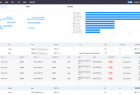





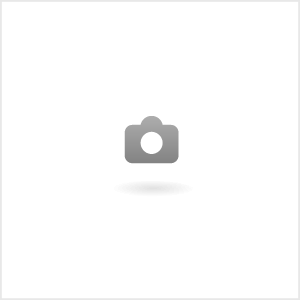
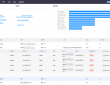
 /1
/1